Felder anlegen
Hier können Sie beliebig viele benutzerdefinierten Felder je Entität erstellen.
1. Befolgen Sie die Schritte aus „Entität anlegen" oder öffnen Sie eine bereits vorhandene Entität.
2. Wechseln Sie in den Reiter „Felder" im Entität-Eintrag:

3. Klicken Sie auf den Button "Neu" ( ).
).
4. Folgende Eingabemaske öffnet sich:
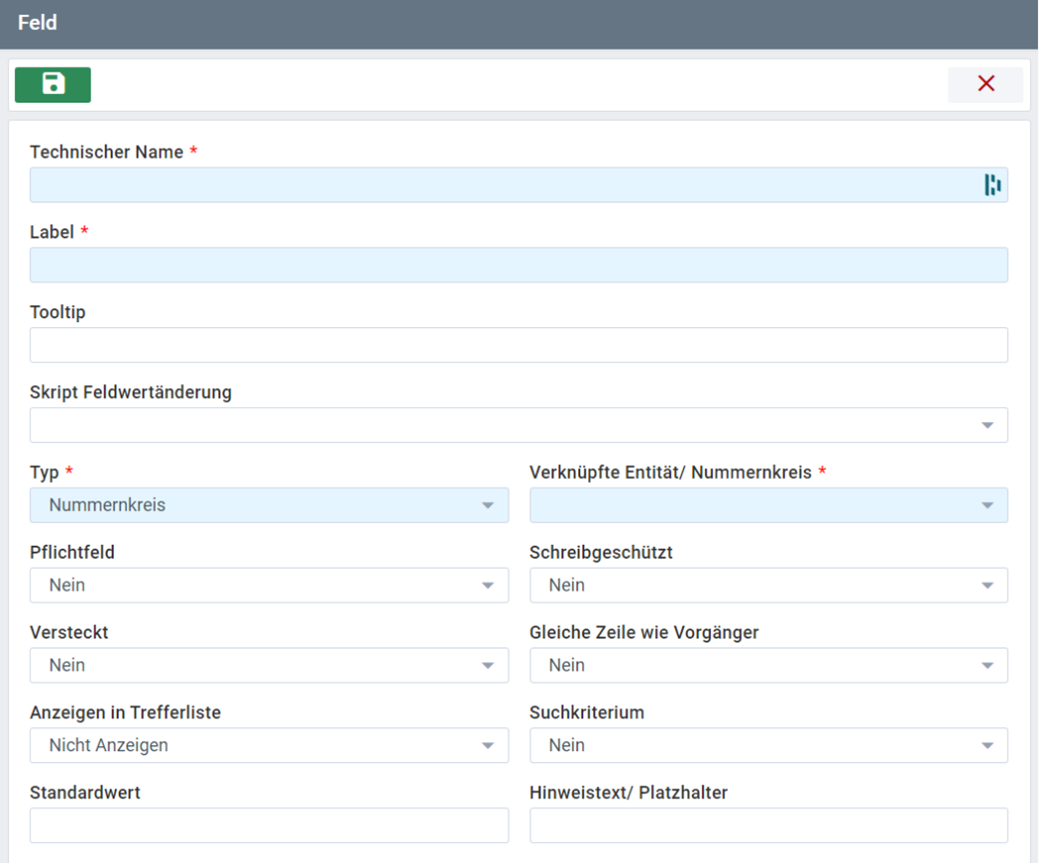
5. Geben Sie die Daten in die entsprechenden Felder ein und klicken Sie auf Speichern ( ).
).
6. Sie können die Anordnung der Felder über die Buttons „Nach oben bewegen" ( ) und „Nach unten bewegen" (
) und „Nach unten bewegen" ( ) verändern.
) verändern.
Verfügbare Felder:
Technischer Name
Der technische Name intern.
Label
Der Anzeigename des Feldes.
Tooltip
Zusätzliche Information zu diesem Feld, die angezeigt wird, wenn man über das Feld hovert.
Skript Felderweiterung
Sie können direkt zu diesem Feld ein Skript hinterlegen um die Funktionalität selbst zu erweitern.
Typ
Text: Ein einzeiliges Texteingabefeld. Dieses Feld kann alphanumerische Zeichen aufnehmen und ist auf eine Zeile beschränkt
Textfeld: Ein mehrzeiliges Textfeld. (In den Feldern „Minimale Höhe“ und „Maximale Höhe“ können Sie die Größe des Feldes definieren)
Ganzzahl: Ein Feldtyp, der ausschließlich ganzzahlige Werte erlaubt
Dezimalzahl: Ein Feldtyp, der auch Werte mit Nachkommastellen erlaubt
Datum: Ein Datumsauswahlfeld
Auswahlliste: Erstellt eine Liste mit festen Aufzählungswerten, die vom Anwender nicht verändert werden können.
Aufzählungswerte: Für den Datentypen "Auswahlliste" müssen Sie hier definieren, aus welcher Wertemenge der Anwender auswählen kann. Schreiben Sie jeden Eintrag in eine neue Zeile (Zeilen können über „Auswahlmöglichkeit hinzufügen" hinzugefügt werden).
Sortierung der Auswahlliste: Wie soll die Auswahlliste sortiert werden? Aufsteigend, Absteigend, oder Benutzerdefiniert? (So wie es unten in der Liste angeordnet ist).
Doppelauswahlliste: Eine Auswahlliste mit zwei Spalten. Die linke Seite zeigt die verfügbaren Optionen, auf die rechte Seite können alle Optionen verschoben werden, die verwendet werden sollen. Zum Beispiel für eine Benutzerauswahl.
Aufzählungswerte: Für den Datentypen "Auswahlliste" müssen Sie hier definieren, aus welcher Wertemenge der Anwender auswählen kann. Schreiben Sie jeden Eintrag in eine neue Zeile (Zeilen können über „Auswahlmöglichkeit hinzufügen" hinzugefügt werden).
Sortierung der Auswahlliste: Wie soll die Auswahlliste sortiert werden? Aufsteigend, Absteigend, oder Benutzerdefiniert? (So wie es unten in der Liste angeordnet ist).
Rubrik (Trenner): Soll es sich um eine Rubrik/um ein Trenner-Element handeln?
Andere Entität: Geben Sie im Feld „Verknüpfte Entität/Nummernkreis“ die zu verknüpfende Entität an.
Nummernkreis: Geben Sie im Feld „Verknüpfte Entität/Nummernkreis“ den zu verknüpfenden Nummernkreis an.
Pflichtfeld
Hier können Sie die Auswahl treffen, ob es sich um ein Pflichtfeld handeln soll.
Schreibgeschützt
Soll das Feld schreibgeschützt sein?
Versteckt
Soll das Feld standardmäßig versteckt sein?
Gleiche Zeile wie Vorgänger
Hier können Sie die Auswahl treffen, ob das Feld in der gleichen Zeile wie das vorherige Feld eingeordnet werden soll.
Anzeigen in Trefferliste
Hier können Sie definieren, ob das Feld in der automatisch generierten Trefferliste angezeigt werden soll
Suchkriterium
Hier können Sie definieren, ob das Feld für die erweiterte Suche verfügbar sein soll
Standardwert
Soll bereits ein Standardwert vorkonfiguriert sein?
Hinweistext/Platzhalter
Soll im Hintergrund des Feldes ein Platzhalter angezeigt werden, falls keine Werte eingetragen sind, um das Ausfüllen zu erleichtern? (Zum Beispiel könnte ein Beispielwert im Feld stehen)